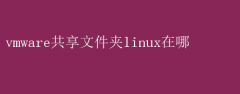它不仅能够提供高效的虚拟机管理,还具备强大的文件共享功能,使得主机与虚拟机之间的数据传输变得异常便捷
特别是在Linux操作系统下,VMware共享文件夹的配置和使用更是为开发者、测试人员以及系统管理员提供了极大的便利
本文将详细介绍如何在Linux系统中找到并使用VMware共享文件夹,以及相关的配置步骤和注意事项
一、VMware共享文件夹简介 VMware共享文件夹功能允许用户在主机(通常是Windows或Linux系统)和虚拟机之间共享特定的文件夹
这意味着,一旦配置完成,用户就可以在虚拟机中直接访问和操作主机上的文件,无需通过繁琐的文件传输步骤
这对于需要在多个操作系统之间频繁交换数据的用户来说,无疑是一个巨大的福音
二、Linux系统中VMware共享文件夹的位置 在Linux操作系统中,VMware共享文件夹的默认位置通常位于`/mnt/hgfs`目录下
这个目录是专门为VMware共享文件夹预留的挂载点,用户可以通过访问这个目录来查看和操作共享文件夹中的内容
不过,需要注意的是,不同Linux发行版和VMware版本可能会有所不同,但大多数情况下,`/mnt/hgfs`都是正确的路径
三、配置VMware共享文件夹的步骤 为了在Linux虚拟机中使用VMware共享文件夹,用户需要按照以下步骤进行配置: 1. 安装VMware Tools VMware Tools是VMware提供的一组实用工具,它可以让虚拟机更好地与宿主机进行交互,包括文件共享、时间同步等功能
因此,在配置共享文件夹之前,用户需要确保VMware Tools已经正确安装在虚拟机中
对于Ubuntu操作系统,用户可以在虚拟机运行的情况下,点击VMware工具栏上的“VM”菜单,选择“Install VMware Tools”
然后,按照屏幕上的提示在Ubuntu中安装VMware Tools
安装成功后,重启虚拟机以确保更改生效
对于CentOS操作系统,通常自带Open VMware Tools,但可能需要手动安装或更新
用户可以在虚拟机中打开终端,输入`sudo yum install open-vm-tools`命令进行安装(对于较新的CentOS版本,可能需要使用`dnf`命令替代`yum`)
安装成功后,同样需要重启虚拟机
2. 添加共享文件夹 在VMware软件中,用户需要为虚拟机添加共享文件夹
首先,选择需要配置共享文件夹的虚拟机,点击菜单栏中的“虚拟机”选项,然后选择“设置”
在虚拟机设置页面中,选择“选项”选项卡,然后选择“共享文件夹”
在共享文件夹设置页面中,勾选“总是启用”选项,表示始终启用共享文件夹功能
然后,点击“添加”按钮,弹出添加共享文件夹向导
在向导中,点击“浏览”按钮,选择主机上的一个文件夹作为共享文件夹
设置共享文件夹的名称和访问权限(例如,是否允许虚拟机对共享文件夹进行读写操作)
最后,点击“完成”按钮,完成共享文件夹的添加
3. 访问共享文件夹 配置完成后,用户就可以在Linux虚拟机中访问共享文件夹了
首先,打开终端,输入`cd /mnt/hgfs`命令,切换到hgfs目录下
然后,输入`ls`命令,就可以看到已经添加的共享文件夹的名称了
此时,用户就可以像在本地目录一样,对共享文件夹进行读写操作了
需要注意的是,有时候由于自动挂载配置不正确或VMware Tools版本问题,共享文件夹可能无法自动显示
此时,用户可以尝试以下步骤进行排查和解决: - 检查共享文件夹是否启用:在终端中输入`vmware-hgfsclient`命令,查看列出的共享文件夹名称是否与在VMware中设置的名称一致
- 手动挂载共享文件夹:如果自动挂载失败,可以尝试手动挂载
输入`sudo mount -t vmhgfs-fuse .host:/ /mnt/hgfs -o allow_other`命令进行挂载(注意:每次启动虚拟机后都需要手动执行此命令,除非配置了自动挂载)
- 配置自动挂载:为了避免每次启动虚拟机都需要手动挂载共享文件夹,可以编辑`/etc/fstab`文件添加自动挂载配置
输入`sudo vim /etc/fstab`命令打开文件,在文件末尾添加一行`.host:/ /mnt/hgfs fuse.vmhgfs-fuse defaults 0 0`(确保路径和选项正确无误)
保存并退出后,输入`sudo mount -a`命令使挂载立即生效
四、注意事项与常见问题排查 在使用VMware共享文件夹功能时,用户需要注意以下几点: - 确保VMware Tools已正确安装:VMware Tools是实现共享文件夹功能的关键组件
如果未安装或安装不正确,共享文件夹可能无法正常工作
- 检查防火墙和安全软件设置:有时候,防火墙或安全软件可能会阻止虚拟机与主机之间的通信
因此,用户需要确保防火墙和安全软件已配置为允许VMware相关的网络通信
- 验证共享文件夹路径和权限:用户需要确保在VMware中设置的共享文件夹路径正确无误,并且具有适当的读写权限
在Linux中,还需要确保`/mnt/hgfs`目录存在且具有适当的权限
- 查看日志文件:如果共享文件夹仍然无法正常工作,用户可以查看VMware和操作系统的日志文件以获取更多信息
这有助于诊断问题所在并采取相应措施进行解决
- 考虑版本兼容性:不同版本的VMware和操作系统之间可能存在兼容性问题
因此,用户需要确保使用的VMware版本与操作系统版本兼容,并查看VMware的官方文档以获取有关兼容性的更多信息
五、总结 VMware共享文件夹功能为我们提供了在主机和虚拟机之间便捷传输文件的能力
通过正确的设置和配置,我们可以轻松地在Linux操作系统中找到并使用这些共享文件夹
无论是Ubuntu还是CentOS等Linux发行版,只要遵循上述步骤和注意事项,我们都能够成功地实现文件共享和传输
这不仅提高了数据传输的效率和便捷性,还为我们的工作和学习带来了极大的便利